HP Photosmart 8400 Printer series Guide de référence
PDF
Télécharger
Document
Guide de référence HP Photosmart 8400 series Français Copyrights et marques commerciales © Copyright 2004 Hewlett-Packard Development Company, L.P. Les informations ci-incluses peuvent être modifiées sans préavis. Aucune partie de ce document ne peut être reproduite, adaptée ou traduite sans accord écrit préalable, sauf dans le cadre défini par la réglementation en matière de droit d'auteur. Avertissement Les seules garanties relatives aux produits et services HP sont énoncées dans les déclarations de garantie expresse accompagnant ces produits et services. Aucune partie du présent document ne saurait être interprétée comme une garantie supplémentaire. HP ne sera pas responsable des erreurs techniques ou typographiques ci-incluses. Hewlett-Packard Development Company, L.P., ne sera pas responsable des dommages accessoires ou consécutifs liés à ou découlant de la fourniture, du fonctionnement ou de l'utilisation de ce document et du matériel qu'il décrit. Marques commerciales HP, le logo HP et Photosmart sont la propriété de Hewlett-Packard Development Company, L.P. Le logo Secure Digital est une marque commerciale de l'association SD. Microsoft et Windows sont des marques déposées de Microsoft Corporation. CompactFlash, CF et le logo CF sont des marques commerciales de la CompactFlash Association (CFA). Memory Stick, Memory Stick Duo, Memory Stick PRO et Memory Stick PRO Duo sont des marques commerciales ou des marques déposées de Sony Corporation. MultiMediaCard est une marque commerciale d'Infineon Technologies AG en Allemagne, dont la licence est accordée à l'association MMCA (MultiMediaCard). Microdrive est une marque commerciale de Hitachi Global Storage Technologies. SmartMedia est une marque commerciale de Toshiba Corporation. xD-Picture Card est une marque commerciale de Fuji Photo Film Co., Ltd., Toshiba Corporation et Olympus Optical Co., Ltd. Mac, le logo Mac et Macintosh sont des marques déposées d'Apple Computer, Inc. Le terme et les logos Bluetooth sont la propriété de Bluetooth SIG, Inc. et sont utilisés sous licence par HewlettPackard Company. PictBridge et le logo PictBridge sont des marques commerciales de la Camera & Imaging Products Association (CIPA). Les autres marques et leurs produits sont des marques commerciales ou des marques déposées de leurs propriétaires respectifs. Les logiciels intégrés à l'imprimante sont partiellement basés sur les travaux du Independent JPEG Group. Les copyrights de certaines photos figurant dans ce document sont conservés par leurs propriétaires d'origine. Numéro réglementaire d'identification du modèle SDGOA-0403 Pour des motifs réglementaires d'identification, un numéro réglementaire de modèle a été affecté à votre produit. Le numéro réglementaire de modèle de votre produit est le SDGOA-0403. Il ne doit pas être confondu avec le nom marketing du produit (imprimante HP Photosmart 8400 series) ni avec le numéro de produit (Q3388A). Consignes de sécurité Prenez toujours des précautions de sécurité élémentaires lorsque vous utilisez ce produit afin de réduire les risques de brûlure ou de choc électrique. Avertissement Pour éviter tout risque d'incendie et d'électrocution, tenez ce produit éloigné de la pluie et d'autres sources d'humidité. ● ● Lisez attentivement toutes les instructions du Guide d'installation HP Photosmart 8400 series. Utilisez exclusivement une prise électrique reliée à la terre pour brancher l'imprimante sur une ● ● ● ● ● ● ● ● source de courant. Si vous ne savez pas si la prise est reliée à la terre, contactez un électricien qualifié. Respectez tous les avertissements et toutes les instructions figurant sur l'imprimante. Débranchez l'imprimante de la prise de courant avant de la nettoyer. N'installez pas l'imprimante à proximité d'eau et ne l'utilisez pas si vous êtes mouillé. Installez l'imprimante sur une surface stable. Installez l'imprimante en un lieu sûr de sorte que personne ne puisse marcher ni trébucher sur le cordon d'alimentation, et où le cordon d'alimentation ne risque pas d'être endommagé. Si l'imprimante ne fonctionne pas normalement, reportezvous aux informations de dépannage de l'aide de l'imprimante HP Photosmart. L'imprimante ne contient aucun composant susceptible d'être réparé par l'utilisateur. Pour toute réparation, adressez-vous à du personnel qualifié. Utilisez l'imprimante dans une pièce bien aérée. Sommaire 1 2 3 a b c Bienvenue ............................................................................................................3 Recherche d'informations supplémentaires ...........................................................3 Contenu de l'emballage .........................................................................................3 Présentation de l'imprimante .................................................................................4 Menu de l'imprimante ............................................................................................8 Informations relatives au papier ...........................................................................15 Informations sur les cartouches d'impression ......................................................16 Impression avec votre nouvelle imprimante ...................................................21 Démarrage rapide ................................................................................................21 Impression sans ordinateur .................................................................................22 Utilisation de cartes mémoire .......................................................................22 Formats de fichier pris en charge ..........................................................23 Insertion de cartes mémoire ..................................................................23 Sélection de photos .............................................................................................24 Impression des photos sélectionnées ..................................................................24 Amélioration des photos ......................................................................................24 Modification des préférences de l'imprimante ......................................................25 Connexions diverses ...........................................................................................25 Connexion à d'autres périphériques .............................................................25 Communication à l'aide de l'outil HP Instant Share ......................................26 Impression depuis un ordinateur .........................................................................29 Installation du logiciel .......................................................................................33 Installation ...........................................................................................................33 Dépannage relatif à l'installation ..........................................................................34 Mise en réseau ...................................................................................................37 Principes de base de la mise en réseau (Windows et Macintosh) .......................37 Connexion Internet .......................................................................................38 Configurations réseau recommandées .........................................................38 Réseau Ethernet sans accès Internet ...................................................38 Réseau Ethernet avec accès Internet par modem à numérotation automatique ..........................................................................................39 Réseau Ethernet avec accès Internet à large bande fourni par un routeur ...................................................................................................39 Connexion de l'imprimante au réseau .................................................................39 Installation du logiciel de l'imprimante sur un ordinateur sous Windows .............40 Installation du logiciel de l'imprimante sur un Macintosh .....................................41 Utilisation du serveur Web intégré .......................................................................43 Impression d'une page de configuration réseau ..................................................43 Assistance technique et garantie .....................................................................45 Support client .......................................................................................................45 Support client par téléphone .........................................................................45 Comment téléphoner .............................................................................46 Déclaration de garantie limitée ............................................................................47 Caractéristiques ................................................................................................49 Configuration minimale requise ...........................................................................49 Guide de référence HP Photosmart 8400 series 1 Caractéristiques de l'imprimante .......................................................................... 50 Protection de l'environnement .............................................................................52 Protection de l'environnement ......................................................................53 Emission d'ozone .........................................................................................53 Consommation d'énergie ..............................................................................53 Papiers .........................................................................................................53 Plastiques .....................................................................................................53 Fiches techniques de sécurité des matériaux ...............................................53 Programme de recyclage .............................................................................53 2 HP Photosmart 8400 series 1 Bienvenue Merci d'avoir acheté une imprimante HP Photosmart 8400 series ! Grâce à cette nouvelle imprimante photo, vous pouvez imprimer des photos d'une qualité exceptionnelle, les enregistrer sur votre ordinateur et créer des projets amusants en toute facilité avec ou sans ordinateur. Vous pouvez même la connecter à un réseau. Recherche d'informations supplémentaires Votre imprimante est livrée avec la documentation suivante : ● ● ● ● Guide d'installation : le Guide d'installation HP Photosmart 8400 series explique comment installer votre imprimante. Guide de l'utilisateur : le Guide de l'utilisateur décrit les fonctions de base de l'imprimante, détaille la procédure d'utilisation de l'imprimante sans ordinateur et contient des informations de dépannage relatives au matériel. Il est disponible en ligne sur le CD du Guide de l'utilisateur. Guide de référence : le Guide de référence HP Photosmart 8400 series correspond au présent document. Il contient des informations de base concernant l'installation, le fonctionnement, l'assistance technique et la garantie de l'imprimante. Pour obtenir des instructions détaillées, reportez-vous au Guide de l'utilisateur. Aide de l'imprimante HP Photosmart : l'aide en ligne de l'imprimante HP Photosmart décrit l'utilisation de l'imprimante avec un ordinateur et contient des informations de dépannage relatives au logiciel. Après avoir installé le logiciel de l'imprimante HP Photosmart sur votre ordinateur, vous pourrez afficher à l'écran l'aide de l'imprimante HP Photosmart. ● ● PC sous Windows : dans le menu Démarrer, sélectionnez Programmes (sous Windows XP, sélectionnez Tous les programmes) > HP > Photosmart 320, 370, 7400, 7800, 8100, 8400, 8700 series > Aide Photosmart. Macintosh : sélectionnez Aide > Aide Mac dans le Finder, puis Centre d'aide > Aide de l'imprimante HP Photosmart. Contenu de l'emballage L'emballage de l'imprimante contient les éléments suivants : ● ● ● ● ● ● ● ● ● ● imprimante HP Photosmart 8400 series ; Guide d'installation HP Photosmart 8400 series ; Guide de référence HP Photosmart 8400 series ; CD du logiciel de l'imprimante HP Photosmart 8400 series ; CD du Guide de l'utilisateur ; échantillons de papier ; sac de stockage de papier photo ; cartouches d'impression ; boîte de protection de la cartouche d'impression ; alimentation (elles peuvent être d'apparence variable ou avec un cordon supplémentaire). Guide de référence HP Photosmart 8400 series 3 Chapitre 1 Remarque Le contenu peut varier suivant les pays ou les régions. Présentation de l'imprimante Face avant de l'imprimante 1. Port d'appareil photo Utilisez ce port pour connecter un appareil photo numérique PictBridge™ à l'imprimante ou insérer l'adaptateur de l'imprimante sans fil HP Bluetooth ® en option. 2. Bac de sortie Retirez ce bac pour charger des supports de petite taille et pour dégager un bourrage à l'avant. 3. Guide de largeur du papier Réglez ce guide contre le bord du papier dans le bac principal. 4. Bac principal Chargez du papier ordinaire, des transparents, des enveloppes ou d'autres petits supports dans ce bac pour l'impression. 5. Extension du bac de sortie Soulevez la languette et tirezla vers vous pour étendre le bac de sortie et recueillir le document imprimé lorsqu'il est éjecté de l'imprimante. 6. Guide de longueur du papier Réglez ce guide contre l'extrémité du papier dans le bac principal. 7. Bac photo Soulevez le bac de sortie pour charger le papier photo de petit format dans le bac photo. 8. Levier du bac photo Repoussez le levier pour engager le bac photo. 9. Capot avant Soulevez ce capot pour accéder aux cartouches d'impression ainsi qu'à la zone 4 HP Photosmart 8400 series (suite) de stockage de cartouche d'impression et pour supprimer les bourrages papier. 10. Ecran de l'imprimante Utilisez cet écran pour visualiser les photos et les options du menu. 11. Fentes pour cartes mémoire Insérez ici les cartes mémoire. Face arrière de l'imprimante 1. Port Ethernet Utilisez ce port pour connecter l'imprimante à un réseau. 2. Prise du cordon d'alimentation Utilisez ce port pour brancher le cordon d'alimentation livré avec l'imprimante. 3. Port USB Utilisez ce port pour connecter l'imprimante à un ordinateur ou à un appareil photo numérique HP à impression directe. 4. Capot arrière Retirez ce capot pour permettre le dégagement des bourrages. Panneau de commande 1. Marche Utilisez ce bouton pour mettre l'imprimante sous tension ou en mode Economie énergie. 2. Enregistrer Utilisez ce bouton pour enregistrer les photos depuis une carte mémoire sur un ordinateur. 3. HP Instant Share Appuyez sur ce bouton pour envoyer une photo par courrier électronique ou par le réseau (si vous êtes connecté). Pour plus d'informations, reportezvous à la section Communication à l'aide de l'outil HP Instant Share. Guide de référence HP Photosmart 8400 series 5 Chapitre 1 (suite) 4. 5. 6. 7. 8. 9. 10. 11. 12. 13. 6 Flèches du bouton Sélectionner photos Utilisez ces flèches pour faire défiler les photos sur une carte mémoire. Sélectionner photos Utilisez ce bouton pour sélectionner la photo affichée ou l'image vidéo à imprimer. Annuler Utilisez ce bouton pour désélectionner les photos, quitter un menu ou arrêter une action. Zoom Utilisez ce bouton pour passer en mode Zoom et agrandir la photo affichée, puis pour quitter le mode affichage par 9. Menu Utilisez ce bouton pour visualiser le menu de l'imprimante. Rotation Utilisez ce bouton pour faire pivoter la photo affichée. OK Utilisez ce bouton pour répondre aux questions affichées sur l'écran de l'imprimante, sélectionner les options de menu, passer en affichage par 9 et lire une vidéo. Flèches de navigation Utilisez ces flèches pour parcourir les options de menu de l'imprimante, positionner la zone de recadrage et contrôler la vitesse et le sens de lecture de la vidéo. Imprimer Utilisez ce bouton pour imprimer les photos sélectionnées dans la carte mémoire insérée. Disposition Appuyez sur ce bouton pour sélectionner la disposition d'impression des photos. HP Photosmart 8400 series (suite) Voyants indicateurs 1. Voyant Marche – Allumé : l'imprimante est sous tension. – Eteint : l'imprimante est en mode Economie énergie. 2. Voyants Bac papier – Voyant Bac photo allumé : le bac photo est engagé. – Voyant du bac principal allumé : le bac principal est engagé. 3. Voyant Etat – Allumé (vert) : l'imprimante est sous tension et n'imprime pas. – Eteint : l'imprimante est en mode Economie énergie. – Vert clignotant : l'imprimante est occupée à imprimer. – Rouge clignotant : une intervention est nécessaire. 4. Voyants Disposition de l'impression Indique la disposition actuelle de l'impression. 5. Voyant Carte mémoire – Allumé : la carte mémoire est correctement insérée. – Eteint : aucune carte mémoire n'est insérée. – Clignotant : HP Instant Share est utilisé ou des informations sont transmises entre une carte mémoire et l'imprimante ou l'ordinateur. Guide de référence HP Photosmart 8400 series 7 Chapitre 1 Menu de l'imprimante Appuyez sur Menu pour accéder au menu de l'imprimante. Si vous vous trouvez dans un sous-menu, le bouton Menu vous ramène au menu principal de l'imprimante. Pour vous déplacer dans le menu de l'imprimante : ● Appuyez sur les touches du bouton Navigation ou pour parcourir les options de menu affichées sur l'écran de l'imprimante. Les options de menu non accessibles sont grisées. ● Appuyez sur OK pour ouvrir un menu ou sélectionner une option. ● Appuyez sur Annuler pour fermer le menu. Structure du menu de l'imprimante Menu principal Sous-menus / options Sous-menus / options supplémentaires Options Tout imprimer d'impression Imprimer l'épreuve Numériser l'épreuve Extraits de séquence vidéo Imprimer série Sélectionner 1ère photo de la série : Sélectionner dernière photo de la série : Imprimer page index Imprimer nouveau Edition Supprimer yeux rouges Luminosité Luminosité : (Appuyez sur les flèches Navigation ou pour augmenter ou réduire la luminosité de la photo.) Ajouter cadre Choisir bordure : Sélect. couleur : Ajouter effet couleur Choix effet couleur : ● ● ● ● ● 8 Noir et blanc Sépia Ancien Solariser Métallique HP Photosmart 8400 series Structure du menu de l'imprimante (suite) Menu principal Sous-menus / options Sous-menus / options supplémentaires ● ● ● ● Filtre rouge Filtre bleu Filtre vert Aucun effet (par défaut) L'effet de couleur ne s'applique pas aux cadres créés à l'aide de l'option Ajouter cadre. Outils Affichage 9 photos Diaporama Appuyez sur OK pour mettre le diaporama en pause puis le reprendre et sur Annuler pour l'interrompre. Qualité d'impression Qualité d'impression : ● ● Réseau Supérieure (par défaut) Normale Réseau : ● ● ● Imprimer rapport détaillé Imprime la page de configuration réseau indiquant le nom, l'adresse IP, le masque de sousréseau, la vitesse de la liaison, le système de noms de domaine, etc. du périphérique d'impression. Afficher résumé Affiche le nom, l'adresse IP et le masque de sousréseau du périphérique d'impression sur l'écran de l'imprimante. Restaurer paramètres défaut Restaure les paramètres réseau par défaut. Imprim. page exemple Imprimer une page de test Nettoyer cartouches Passer au deuxième niveau de nettoyage ? ● ● Guide de référence HP Photosmart 8400 series Oui Non 9 Chapitre 1 Structure du menu de l'imprimante (suite) Menu principal Sous-menus / options Sous-menus / options supplémentaires Passer au 3ème niveau de nettoyage ? ● ● Oui Non Aligner cartouches Bluetooth Adresse d'appareil Adresse d'appareil : (Certains périphériques utilisant la technologie sans fil Bluetooth vous demandent de saisir l'adresse de l'imprimante qu'ils essayent de localiser. Utilisez cette option de menu pour afficher l'adresse de l'imprimante.) Nom d'appareil Nom d'appareil : (Vous pouvez sélectionner le nom d'un périphérique de l'imprimante qui s'affiche sur d'autres appareils équipés de la technologie sans fil Bluetooth lorsqu'ils localisent l'imprimante.) Passe-partout (Utilisez la flèche Navigation pour augmenter le nombre d'une unité et sur la flèche Navigation pour le réduire d'une unité. Appuyez sur OK pour passer au nombre suivant.) (Vous pouvez affecter un passepartout numérique Bluetooth à l'imprimante. Ainsi, les utilisateurs des appareils équipés de la technologie sans fil Bluetooth qui tentent de localiser l'imprimante devront saisir ce passe-partout avant de lancer une tâche d'impression, si le Niveau de sécurité de l'imprimante Bluetooth est défini sur Elevé. Le passe-partout par défaut est 0000.) Accessibilité Accessibilité : ● ● 10 Visible par tous Non visible HP Photosmart 8400 series Structure du menu de l'imprimante (suite) Menu principal Sous-menus / options Sous-menus / options supplémentaires Lorsque le paramètre Accessibilité est défini sur Non visible, seuls les appareils qui connaissent l'adresse du périphérique sont en mesure d'imprimer. (Vous pouvez définir une imprimante équipée de la technologie Bluetooth pour qu'elle soit ou non visible par les autres appareils équipés d'une technologie similaire. Pour cela, il vous suffit de modifier l'option d'accessibilité.) Niveau de sécurité Niveau de sécurité : ● ● Réinitialiser options Bluetooth Réinitialiser options Bluetooth : ● ● Aide Cartes mémoire Elevé (Les utilisateurs d'autres appareils équipés de la technologie sans fil Bluetooth sont obligés de saisir le passe-partout de l'imprimante pour pouvoir l'utiliser.) Faible (Les utilisateurs d'autres appareils équipés de la technologie sans fil Bluetooth ne sont pas obligés de saisir le passepartout de l'imprimante pour pouvoir l'utiliser.) Oui Non Aide de la carte mémoire : (Sélectionnez cette option pour afficher des informations sur les cartes mémoire prises en charge.) Cartouches Aide pour les cartouches d'impression : (Appuyez sur les flèches Navigation ou pour Guide de référence HP Photosmart 8400 series 11 Chapitre 1 Structure du menu de l'imprimante (suite) Menu principal Sous-menus / options Sous-menus / options supplémentaires afficher les diverses cartouches d'impression HP disponibles pour l'imprimante, puis sur OK pour voir comment insérer la cartouche.) Formats de papier Aide pour les formats photo : (Appuyez sur les flèches Navigation ou pour afficher les divers formats photo disponibles.) Chargement du papier Aide au chargement du papier : (Appuyez sur les flèches Navigation ou pour afficher les informations concernant le chargement du papier.) Bourrages papier Aide en cas de bourrage papier : (Sélectionnez cette option pour voir comment dégager un bourrage papier.) Connexion d'appareil photo Aide à la connexion d'un appareil photo : (Sélectionnez cette option pour savoir à quel endroit de l'imprimante connecter un appareil photo compatible PictBridge.) Préférences SmartFocus Activer SmartFocus : ● ● Flash numérique Activer flash numérique : ● ● Date/heure Activé Désactivé (par défaut) Date/heure ● ● ● 12 Activé (par défaut) Désactivé Date/heure Date seulement Désactivé (par défaut) HP Photosmart 8400 series Structure du menu de l'imprimante (suite) Menu principal Sous-menus / options Sous-menus / options supplémentaires Espace couleur Choisissez espace couleur : ● ● ● sRGB Adobe RGB Sélection automatique (par défaut) L'option Sélection automatique définie par défaut indique à l'imprimante d'utiliser l'espace couleur Adobe RGB, si disponible. L'imprimante se positionne sur la définition sRGB si Adobe RGB n'est pas disponible. Photos d'identité Activer mode photos d'identité : ● ● Activé Désactivé (par défaut) Sélectionnez format : Si vous sélectionnez Activé, l'imprimante vous invite à sélectionner le format photo d'identité. Le mode Photos d'identité indique à l'imprimante d'imprimer toutes les photos au format sélectionné. Toutes les pages contiennent une photo. Toutefois, si vous demandez plusieurs exemplaires de la même photo, elles s'affichent toutes sur la même page (si l'espace est suffisant). Vous devez laisser sécher pendant une semaine les photos imprimées en mode photo d'identité pour obtenir des photos laminées. Sélection du bac Sélectionnez le bac à papier à utiliser : ● ● ● Guide de référence HP Photosmart 8400 series Avant (par défaut lorsque le bac arrière n'est pas installé) Arrière Toujours demander (par défaut lorsque le bac arrière est installé) 13 Chapitre 1 Structure du menu de l'imprimante (suite) Menu principal Sous-menus / options Sous-menus / options supplémentaires Détection papier Détection auto du papier : ● ● Aperçu d'animation Activer aperçu d'animation : ● ● Amélioration vidéo Activé (par défaut) Désactivé Activer amélioration vidéo : ● ● Restaurer paramètres défaut Activé (par défaut) Désactivé Activé Désactivé (par défaut) Restaurer préférences d'origine : ● ● Oui Non Restaure les paramètres d'usine de tous les menus de l'imprimante à l'exception des paramètres Choisir la langue et Sélectionner pays/région (de l'option Langue dans le menu Préférences) et des paramètres Bluetooth (sous le menu principal Bluetooth de l'imprimante). Ce paramètre n'affecte en rien les paramètres par défaut de HP Instant Share ou du réseau. Langue Choisir la langue : Sélectionner pays/région : 14 HP Photosmart 8400 series Informations relatives au papier Vous pouvez imprimer vos photos et documents sur divers formats de papier, allant de 76 x 127 mm (3" x 5") jusqu'à 216 x 356 mm (8,5" x 14"), ainsi que sur du papier banderole d'une largeur de 216 mm (8,5"). Type de papier Procédure de chargement Bac de chargement ● 1. 2. Soulevez le bac de sortie. Chargez le papier ordinaire, le papier photo ou les transparents face à imprimer vers le bas. La pile de feuilles ne doit pas dépasser la hauteur du guide de longueur. Tirez le levier du bac photo vers vous jusqu'à ce qu'il bute. Le voyant Bac papier s'allume pour indiquer que le papier du bac à papier principal est utilisé pour la tâche d'impression suivante. Abaissez le bac de sortie. Bac principal Soulevez le bac de sortie. Chargez le papier face à imprimer vers le bas. Si vous utilisez du papier à onglet, orientez-le de manière à ce que l'onglet entre en dernier dans l'imprimante. Abaissez le bac de sortie. Poussez le levier du bac photo jusqu'à ce qu'il bute contre le fond. Le voyant Bac photo s'allume pour indiquer que le papier du bac photo est utilisé pour la tâche d'impression suivante. Bac photo ● ● Papier Letter ou A4 Transparents Papier photo 20 x 25 cm (8" x 10") 3. 4. ● ● ● ● Papier photo 10 x 15 cm (4" x 6") Fiches bristol Cartes Hagaki Cartes L 1. 2. 3. 4. Guide de référence HP Photosmart 8400 series 1 Bac de sortie 2 Guide de largeur du papier 3 Guide de longueur du papier 4 Levier du bac photo 1 Bac de sortie 2 Guide de largeur du papier 3 Guide de longueur du papier 1 Levier du bac photo 15 Chapitre 1 (suite) Type de papier Procédure de chargement Bac de chargement ● 1. Bac d'entrée principal ● Papier photo 13 x 18 cm (5" x 7") Enveloppes 2. 3. 4. Retirez le bac de sortie en appuyant sur les boutons situés de chaque côté du bac et en le tirant vers vous. Chargez le papier photo face à imprimer vers le bas. Chargez des enveloppes face avant vers le bas et le rabat à gauche. Glissez les rabats à l'intérieur des enveloppes pour éviter les bourrages papier. Replacez le bac de sortie. Tirez le levier du bac photo vers vous jusqu'à ce qu'il bute. Le voyant Bac papier s'allume pour indiquer que le papier du bac à papier principal est utilisé pour la tâche d'impression suivante. 1 Bac de sortie 1 Guide de longueur du papier 2 Guide de largeur du papier Informations sur les cartouches d'impression L'imprimante HP Photosmart 8400 series vous permet d'imprimer des photos couleur ou noir et blanc. HP vous propose différents types de cartouches d'impression pour vous permettre de choisir les cartouches les mieux adaptées à votre projet. Les numéros des cartouches que vous pouvez utiliser dans cette imprimante sont affichés au verso. Pour garantir l'obtention de résultats d'impression optimaux, HP vous recommande de n'utiliser que des cartouches d'impression HP. L'installation d'une cartouche d'impression ne figurant pas dans ce tableau peut invalider la garantie de l'imprimante. Utilisation des cartouches d'impression adéquates 16 Pour imprimer… Insérez cette cartouche d'impression dans le magasin de gauche Insérez cette cartouche d'impression dans le magasin du milieu Insérez cette cartouche d'impression dans le magasin de droite Photos polychromes HP Photo n°348 HP trichromique n°343 ou 344 Photo grise HP n° 100 Photos noir et blanc HP Photo n°348 HP trichromique n° 343 ou 344 Photo grise HP n° 100 HP Photosmart 8400 series Utilisation des cartouches d'impression adéquates (suite) Pour imprimer… Insérez cette cartouche d'impression dans le magasin de gauche Insérez cette cartouche d'impression dans le magasin du milieu Insérez cette cartouche d'impression dans le magasin de droite Photos sépia ou anciennes HP Photo n°348 HP trichromique n° 343 ou 344 Photo grise HP n° 100 Dessins avec texte HP Photo n°348 et traits en couleurs HP trichromique n° 343 ou 344 HP Noire n°339 Attention Vérifiez que vous utilisez les cartouches d'impression appropriées. A ce sujet, HP vous recommande de ne pas modifier ni de recharger ses cartouches d'impression. Tout dommage résultant de la modification ou de la recharge des cartouches d'impression HP n'est pas couvert par la garantie HP. Pour garantir une qualité d'impression optimale, HP vous recommande d'installer toutes les cartouches d'impression acquises au détail avant la date indiquée sur l'emballage. Insertion ou remplacement des cartouches d'impression Préparation de l'imprimante et des cartouches 1. Assurez-vous que l'imprimante est sous tension et que vous avez retiré le carton installé dans l'imprimante. 2. Soulevez le capot principal de l'imprimante. 3. Retirez la bande adhésive rose de toutes les cartouches. Retirez la bande rose adhésive Ne touchez pas les buses d'encre ni les contacts cuivrés des cartouches et ne tentez pas de remettre la bande adhésive en place. Ne touchez pas ces endroits Guide de référence HP Photosmart 8400 series 17 Chapitre 1 Insertion ou remplacement des cartouches d'impression (suite) Insertion des cartouches 1. Si vous remplacez une cartouche, appuyez sur le couvercle du magasin à cartouche et tirez-le vers vous pour l'ouvrir et retirer ensuite la cartouche. 2. Faites correspondre le symbole sur l'étiquette de la cartouche à celui du magasin. Tenez la cartouche avec l'étiquette vers le haut et insérez-la dans le magasin en l'inclinant légèrement de telle sorte que les contacts cuivrés pénètrent en premier dans le magasin. Appuyez sur la cartouche jusqu'à ce que vous l'entendiez s'enclencher. 3. Fermez le couvercle du magasin à cartouche. 4. Répétez les étapes précédentes pour installer les autres cartouches si nécessaire. 5. Refermez le capot principal une fois que toutes les cartouches sont installées. Vous devez installer les trois cartouches pour que l'imprimante fonctionne correctement. Conseil Le mode Relais de cartouche vide vous permet de poursuivre vos impressions lorsque l'une de vos cartouches est défectueuse ou à court d'encre. Pour passer en mode Relais de cartouche vide, retirez la cartouche et fermez le capot principal. L'imprimante poursuivra l'impression, mais à une vitesse et avec une qualité d'impression inférieures. Un message vous rappelle que vous êtes en mode Relais de cartouche vide. Remplacez la cartouche dès que possible. Lorsque l'imprimante est inactive, l'écran affiche trois icônes indiquant le niveau d'encre approximatif de chaque cartouche (100 %, 75 %, 50 %, 25 % ou presque vide). Les icônes de niveau d'encre ne s'affichent pas si l'une des cartouches installées n'est pas une cartouche HP d'origine. Un message vous invite à imprimer une page d'alignement chaque fois que vous installez ou remplacez une cartouche d'impression. Cette procédure garantit des impressions de haute qualité. Alignement des cartouches 1. Chargez le papier dans le bac d'entrée. 2. Suivez les instructions à l'écran pour terminer l'alignement des cartouches. 18 HP Photosmart 8400 series Lorsqu'une cartouche d'impression est inutilisée Dès que vous retirez une cartouche de l'imprimante, stockez-la dans une boîte de protection pour cartouche. La boîte de protection empêche l'encre de la cartouche de sécher. Si la cartouche n'est pas protégée, elle risque de ne plus fonctionner correctement. ➔ Pour introduire une cartouche dans la boîte de protection, faites-la glisser dans la boîte en l'inclinant légèrement, puis enclenchez-la fermement. Après avoir inséré une cartouche dans sa boîte de protection, installez cette dernière dans la zone de stockage située dans l'imprimante. Guide de référence HP Photosmart 8400 series 19 Chapitre 1 20 HP Photosmart 8400 series 2 Impression avec votre nouvelle imprimante Vous pouvez très facilement imprimer des photos de grande qualité pour vous-même, votre famille et vos amis. Cette section décrit comment commencer à utiliser rapidement l'imprimante et fournit des instructions détaillées sur l'utilisation des cartes mémoire, la sélection de photos, ainsi que d'autres opérations. Démarrage rapide L'impression de photos s'effectue en trois étapes, tout simplement ! Voici comment procéder. Etape n°1 : Préparation de l'impression 1. Insertion d'une cartouche d'impression Chargement du papier 2. Guide de référence HP Photosmart 8400 series Installez les cartouches d'impression. Reportez-vous à la section Informations sur les cartouches d'impression. a. Sortez une cartouche d'impression de son emballage et retirez la bande adhésive. Ne touchez pas les contacts cuivrés ni les buses d'encre. b. Ouvrez la partie supérieure de l'imprimante. c. Faites correspondre le symbole sur l'étiquette de la cartouche à celui du magasin. Tenez la cartouche avec l'étiquette vers le haut et insérez-la dans le magasin en l'inclinant légèrement de telle sorte que les contacts cuivrés pénètrent en premier dans le magasin. Appuyez sur la cartouche jusqu'à ce que vous l'entendiez s'enclencher. d. Répétez cette procédure pour chaque cartouche d'impression à installer. Chargez du papier photo. Reportez-vous à la section Informations relatives au papier. a. Soulevez le bac de sortie. b. Chargez le papier face à imprimer vers le bas. Si vous utilisez du papier à onglet, orientez-le de manière à ce que l'onglet entre en dernier dans l'imprimante. c. Abaissez le bac de sortie. d. Poussez le levier du bac photo jusqu'à ce qu'il bute contre le fond. Le voyant Bac photo s'allume pour indiquer que le papier du bac photo est utilisé pour la tâche d'impression suivante. 21 Chapitre 2 (suite) Etape n°1 : Préparation de l'impression Si vous ne souhaitez pas imprimer sur des supports de petite taille, comme indiqué ici, chargez plutôt le papier photo dans le bac principal. Etape n°2 : Sélection de photos 1. Insérez une carte mémoire sur laquelle sont stockées des photos. Attention L'insertion incorrecte d'une carte mémoire risque d'endommager la carte et l'imprimante. Pour plus d'informations sur les cartes mémoire, reportez-vous à la section Utilisation de cartes mémoire. Insertion d'une carte mémoire 2. 3. Sélection d'une photo Appuyez sur Sélectionner photos ou pour faire défiler les photos de la carte. Appuyez sur Sélectionner photos pour sélectionner une photo à imprimer. Une coche apparaît dans le coin gauche de la photo sur l'écran de l'imprimante. Pour plus d'informations sur la sélection de photos, reportez-vous à la section Sélection de photos. Etape n°3 : Impression ➔ Appuyez sur Imprimer pour imprimer les photos sélectionnées. Impression des photos Impression sans ordinateur L'imprimante HP Photosmart 8400 series vous permet d'imprimer des photos de qualité stupéfiante sans recourir à un ordinateur. Utilisation de cartes mémoire Après avoir pris des photos avec votre appareil photo numérique, vous pouvez retirer la carte mémoire de votre appareil photo et l'insérer dans l'imprimante pour visualiser et imprimer les photos. L'imprimante peut lire les types de cartes mémoire suivants : CompactFlash™, Memory Sticks, Microdrive™, MultiMediaCard™, Secure Digital™, SmartMedia™ et xD-Picture Card™. 22 HP Photosmart 8400 series Attention L'emploi d'un autre type de carte mémoire peut endommager la carte et l'imprimante. Pour connaître d'autres procédures de transfert des photos depuis un appareil photo numérique vers l'imprimante, reportez-vous à la section Connexion à d'autres périphériques. Formats de fichier pris en charge L'imprimante reconnaît et peut imprimer les formats de fichier suivants, directement depuis une carte mémoire : JPEG, TIFF non compressé, AVI (compression JPEG), QuickTime (compression JPEG) et MPEG-1. Si votre appareil photo numérique enregistre les photos et les clips vidéo dans d'autres formats de fichier, enregistrez ces fichiers sur votre ordinateur, puis imprimez-les à l'aide de l'application appropriée. Pour plus d'informations, reportez-vous à l'aide en ligne de l'imprimante HP Photosmart. Insertion de cartes mémoire Après avoir pris des photos avec un appareil photo numérique, retirez la carte mémoire de l'appareil photo et insérez-la dans l'imprimante. Attention Ne retirez pas la carte mémoire tant que le voyant Carte mémoire clignote. Une lumière clignotante signifie que l'imprimante accède à la carte mémoire. La retirer à ce moment-là pourrait endommager l'imprimante et la carte mémoire ou corrompre les informations contenues sur la carte mémoire. 1 SmartMedia, xD-Picture Card 2 CompactFlash, Microdrive 3 Memory Sticks 4 MultiMediaCard, Secure Digital Pour insérer une carte mémoire : 1. Retirez toutes les cartes mémoire précédemment insérées dans les fentes appropriées. Vous ne pouvez utiliser qu'une seule carte à la fois. 2. Trouvez la fente adaptée à votre carte mémoire. 3. Insérez la carte mémoire dans sa fente en orientant les contacts cuivrés vers le bas ou les alvéoles de connexion métalliques vers l'imprimante. Guide de référence HP Photosmart 8400 series 23 Chapitre 2 4. Enfoncez délicatement la carte mémoire dans l'imprimante jusqu'à ce qu'elle rencontre un obstacle. L'imprimante lit la carte mémoire, puis affiche la première photo de la carte. Si vous avez utilisé votre appareil photo numérique pour sélectionner des photos sur la carte, l'imprimante vous demande si vous souhaitez imprimer les photos sélectionnées. Sélection de photos Vous pouvez sélectionner une ou plusieurs photos à imprimer depuis le panneau de commande de l'imprimante. Sélection d'une photo 1. Insérez une carte mémoire. 2. Appuyez sur Sélectionner photos ou pour atteindre la photo à imprimer. Conseil Pour faire défiler rapidement les photos, maintenez la touche Sélectionner photos ou enfoncée. 3. 4. Appuyez sur Sélectionner photos pour sélectionner la photo affichée sur l'écran de l'imprimante. Une coche apparaît dans le coin inférieur gauche de l'écran de l'imprimante pour signaler que la photo est sélectionnée pour l'impression. Appuyez à plusieurs reprises sur Sélectionner photos pour imprimer plusieurs copies de la photo. Le nombre de copies à imprimer s'affiche à côté de la coche. Pour diminuer le nombre de copies d'une unité, appuyez sur Annuler. Pour sélectionner d'autres photos, répétez ces étapes. Désélection d'une photo 1. Appuyez sur Sélectionner photos ou pour atteindre la photo à désélectionner. 2. Appuyez sur Annuler. La désélection d'une photo n'entraîne pas sa suppression de la carte mémoire. Impression des photos sélectionnées Vous pouvez imprimer des photos depuis une carte mémoire ou directement à partir d'un appareil photo numérique PictBridge ou à impression directe HP. Vous pouvez imprimer les photos sélectionnées, toutes les photos, les photos sélectionnées sur une épreuve ou une série de photos. Pour obtenir des instructions, reportez-vous au Guide de l'utilisateur disponible en ligne sur le CD du Guide de l'utilisateur. Amélioration des photos L'imprimante vous offre un large ensemble d'outils et d'effets vous permettant d'améliorer vos photos et de laisser libre cours à votre imagination lorsque vous les retouchez. Vous pouvez ajouter des effets de couleur, supprimer les yeux rouges et ajouter des cadres décoratifs. Les paramètres ne changent en rien la photo d'origine. 24 HP Photosmart 8400 series Ils interviennent uniquement sur l'impression. Pour obtenir des instructions, reportezvous au Guide de l'utilisateur disponible en ligne sur le CD du Guide de l'utilisateur. Modification des préférences de l'imprimante Vous pouvez modifier les paramètres par défaut de l'imprimante et définir vos propres réglages grâce au menu du panneau de commande de l'imprimante. Les préférences de l'imprimante constituent des paramètres généraux. Elles s'appliquent à chaque photo que vous imprimez. Pour obtenir une liste complète des préférences disponibles et de leur réglage par défaut, reportez-vous à la section Menu de l'imprimante. Pour obtenir des instructions sur la modification des préférences de l'imprimante, reportez-vous au Guide de l'utilisateur disponible en ligne sur le CD du Guide de l'utilisateur. Connexions diverses Communiquez avec d'autres périphériques et utilisateurs au moyen de l'imprimante. Connexion à d'autres périphériques Vous disposez de divers moyens pour connecter cette imprimante à des ordinateurs ou à d'autres périphériques. Chaque type de connexion vous permet d'effectuer des opérations différentes. Type de connexion et éléments requis Pour... USB ● ● ● Câble compatible USB (Universal Serial Bus) 1.1 ou 2.0 haut débit de 3 mètres (10 pieds) de long maximum. Pour obtenir des instructions concernant la connexion de l'imprimante avec un câble USB, reportez-vous au Guide d'installation. Ordinateur doté d'un accès Internet (pour l'utilisation du logiciel HP Instant Share). Réseau Câble Ethernet CAT-5 avec prise RJ-45. Connectez votre imprimante au réseau en branchant le câble sur le port Guide de référence HP Photosmart 8400 series ● ● ● ● Lancer des impressions de l'ordinateur vers l'imprimante. Reportez-vous à la section Impression depuis un ordinateur. Enregistrer sur votre ordinateur des photos stockées sur une carte mémoire insérée dans l'imprimante dans le but d'améliorer ou de classer ces photos au moyen du logiciel HP Image Zone. Partager des photos grâce à HP Instant Share. Lancer des impressions sur l'imprimante directement à partir d'un appareil photo numérique à impression directe HP Photosmart. Pour plus d'informations, reportezvous à la section Impression sans ordinateur et à la documentation de l'appareil photo. Imprimer depuis n'importe quel ordinateur du réseau vers l'imprimante. Reportez-vous à la 25 Chapitre 2 (suite) Type de connexion et éléments requis Ethernet situé à l'arrière de l'imprimante. Pour plus d'informations, reportez-vous à la section Connexion de l'imprimante au réseau. Pour... ● ● ● PictBridge section Impression depuis un ordinateur. Enregistrer sur n'importe quel ordinateur du réseau des photos stockées sur une carte mémoire insérée dans l'imprimante, puis améliorer ou classer ces photos à l'aide du logiciel HP Image Zone. Partager des photos grâce à HP Instant Share. Envoyer ou recevoir des photos d'autres imprimantes compatibles HP Instant Share sur le réseau. Appareil photo numérique compatible PictBridge et câble USB. Lancer des impressions sur l'imprimante directement à partir d'un appareil photo numérique compatible PictBridge. Connectez l'appareil photo au port d'appareil photo situé à l'avant de l'imprimante. Pour plus d'informations, reportez-vous à la section Impression sans ordinateur et à la documentation de l'appareil photo. Bluetooth Lancer des impressions sur l'imprimante depuis n'importe quel périphérique doté de la technologie sans fil Bluetooth. Adaptateur pour imprimante sans fil HP Bluetooth disponible en option. Si cet accessoire a été livré avec l'imprimante ou acquis séparément, reportez-vous à la documentation correspondante ainsi qu'à l'aide en ligne pour obtenir des instructions. Si vous connectez l'adaptateur pour imprimante sans fil HP Bluetooth en option à l'imprimante par l'intermédiaire du port d'appareil photo, veillez à configurer les options de menu Bluetooth selon vos besoins. Reportezvous à la section Menu de l'imprimante. L'adaptateur n'est pas compatible avec Macintosh. Communication à l'aide de l'outil HP Instant Share HP Instant Share vous permet de partager des photos avec vos amis et vos proches au moyen de courriers électroniques, d'albums en ligne ou d'un service de retouche de photos en ligne. Vous pouvez même envoyer une photo à une autre imprimante en réseau compatible. Votre imprimante doit être connectée, via un câble USB, à un ordinateur doté d'un accès Internet ou être sur un réseau et disposer de tous les logiciels HP. Si vous tentez d'utiliser HP Instant Share sans avoir installé ou configuré tous les logiciels requis, un message vous invite à effectuer les opérations 26 HP Photosmart 8400 series correspondantes. Vérifiez les points suivants avant d'utiliser HP Instant Share avec l'imprimante : Connexion USB Connexion réseau ● ● ● ● ● ● Imprimante configurée et connectée à un ordinateur via un câble USB Accès à Internet via l'ordinateur auquel l'imprimante est connectée ID utilisateur et mot de passe HP Passport Logiciel de l'imprimante installé sur l'ordinateur Assurez-vous de sélectionner l'installation Par défaut lorsque vous installez le logiciel de l'imprimante. HP Instant Share ne fonctionne pas avec une installation Minimum. ● ● ● Réseau local fonctionnel Imprimante configurée et connectée au réseau local Reportez-vous à la section Mise en réseau. Accès direct à Internet via le réseau ID utilisateur et mot de passe HP Passport Logiciel de l'imprimante installé sur l'ordinateur Assurez-vous de sélectionner l'installation Par défaut lorsque vous installez le logiciel de l'imprimante. HP Instant Share ne fonctionne pas avec une installation Minimum. Configuration d'HP Instant Share Vous pouvez configurer HP Instant Share, créer une liste de destinations HP Instant Share, gérer la liste des expéditeurs approuvés ou bloqués et obtenir un ID utilisateur et un mot de passe HP Passport comme suit : ● ● Windows : double-cliquez sur l'icône Configuration de HP Instant Share sur le bureau d'un ordinateur sur lequel vous avez installé le logiciel de l'imprimante. Suivez les instructions à l'écran. Si un bouton Aide apparaît dans un écran Configuration de HP Instant Share, cliquez dessus pour obtenir plus d'informations. Vous pouvez l'exécuter à nouveau à tout moment si vous avez besoin de modifier votre liste de destinations HP Instant Share. Vous pouvez également ouvrir l'écran Configuration de HP Instant Share via le menu déroulant Paramètres de HP Director. Macintosh : dans le Finder, sélectionnez Applications > Hewlett-Packard > Photosmart > Utilitaires, puis double-cliquez sur Configuration de HP Instant Share. Suivez les instructions à l'écran. Cette application s'exécute automatiquement lorsque vous installez le logiciel de l'imprimante pour la première fois. Vous pouvez l'exécuter à nouveau à tout moment si vous avez besoin de modifier votre liste de destinations HP Instant Share. Pour configurer les options HP Instant Share 1. Appuyez sur HP Instant Share. 2. Sélectionnez Options HP Instant Share, puis appuyez sur OK. Guide de référence HP Photosmart 8400 series 27 Chapitre 2 3. Sélectionnez l'une des options suivantes, puis appuyez sur OK : – Options de réception : • Recevoir des expéditeurs autorisés demande à l'imprimante de ne recevoir que des collections envoyées par des expéditeurs approuvés. • Recevoir de n'importe quel expéditeur non bloqué demande à l'imprimante de recevoir toutes les collections. – Vérification automatique : Cette option est activée par défaut. Si vous ne souhaitez pas que l'imprimante surveille automatiquement l'apparition de collections HP Instant Share, sélectionnez Désactivé. • Si vous sélectionnez Activé, l'imprimante surveille l'apparition de collections HP Instant Share à intervalles réguliers. • Si vous sélectionnez Désactivé, l'imprimante ne surveille pas l'apparition des collections. – Supprimer les collections vous permet de sélectionner les collections reçues que vous souhaitez supprimer. – Nom du périphérique affiche le nom de réseau de l'imprimante. – Réinitialiser HP Instant Share réinitialise toutes les options HP Instant Share à leurs valeurs par défaut. Cela signifie que vous devez recommencer la configuration de HP Instant Share afin d'enregistrer l'imprimante auprès du service HP Instant Share. Pour envoyer des photos avec HP Instant Share (USB) 1. Insérez une carte mémoire et sélectionnez des photos. 2. Appuyez sur HP Instant Share. 3. Suivez les instructions affichées sur l'écran de votre ordinateur pour partager les photos sélectionnées avec d'autres personnes. Pour plus d'informations sur l'utilisation de HP Instant Share, reportez-vous à l'aide en ligne du logiciel HP Image Zone. Pour envoyer des photos avec HP Instant Share (réseau) 1. Insérez une carte mémoire et sélectionnez des photos. 2. Appuyez sur HP Instant Share. 3. Sélectionnez une destination, puis appuyez sur OK. 4. Sélectionnez Envoyer photos, puis appuyez sur OK. Si la destination est une adresse électronique, l'imprimante envoie un courrier électronique contenant un lien à la photo sur le site Web HP Instant Share. Si la destination est une imprimante réseau compatible, une icône apparaît sur l'écran de l'imprimante afin de signaler à l'utilisateur que la photo est disponible. Pour plus d'informations, reportez-vous à l'aide en ligne de HP Image Zone. Pour recevoir des photos avec HP Instant Share (réseau) 1. Appuyez sur HP Instant Share. 2. Sélectionnez Réception, puis appuyez sur OK. 3. Sélectionnez une collection HP Instant Share (message avec des photos) reçue, puis appuyez sur OK. La première photo incluse dans ce message apparaît sur l'écran de l'imprimante. Vous pouvez atteindre, sélectionner et imprimer des photos HP Instant Share 28 HP Photosmart 8400 series 4. comme si elles se trouvaient sur une carte mémoire ou un appareil photo numérique connecté. Si vous insérez une carte mémoire ou que vous connectez un appareil photo numérique tandis que vous visualisez des photos HP Instant Share, la session HP Instant Share se termine et la visualisation normale des photos depuis la carte ou l'appareil photo commence. Votre imprimante surveille également la réception de nouvelles photos à intervalles réguliers. Une icône de réception HP Instant Share (enveloppe) apparaît sur l'écran de l'imprimante pour vous signaler qu'une photo HP Instant Share est prête à être visualisée sur l'imprimante. Sélectionnez l'une des options suivantes, puis appuyez sur OK : – Afficher pour visualiser la photo reçue sur l'écran de l'imprimante. – Supprimer pour supprimer la photo reçue. Impression depuis un ordinateur Toutes les imprimantes photo HP sont fournies avec le logiciel HP Image Zone qui vous offre des fonctionnalités de retouche de photos sans précédent. Ce dernier vous permet de faire preuve de créativité avec vos images en les retouchant, en les partageant et en créant des projets amusants tels que des cartes de vœux. HP Image Zone n'est installé que si vous choisissez l'option d'installation Par défaut. Les systèmes Macintosh ne prennent en charge qu'un sous-ensemble des fonctionnalités de HP Image Zone, comme indiqué dans le tableau ci-dessous. Fonction logicielle Emplacement des informations Contrôle de l'impression Windows : dans l'aide en ligne, cliquez sur Aide de l'imprimante HP Photosmart. Dans la boîte de dialogue d'impression, cliquez avec le bouton droit sur une option, puis cliquez sur la zone Qu'est-ce que c'est ? pour en savoir plus sur cette option. Maîtrisez toute la puissance du pilote de l'imprimante HP Photosmart. Ce logiciel vous permet de garder un contrôle total sur le mode d'impression de vos photos. Vous pouvez : ● ● ● produire des impressions de qualité brouillon pour économiser de l'encre et des supports photo ; apprendre à tirer le meilleur parti de l'imprimante et de vos photos numériques ; utiliser des réglages couleur avancés pour obtenir une qualité d'impression optimale. HP Instant Share Le logiciel HP Instant Share vous permet de partager des photos avec vos Guide de référence HP Photosmart 8400 series Macintosh : sélectionnez Aide > Aide Mac dans le Finder, puis Centre d'aide > Aide de l'imprimante HP Photosmart. Pour plus d'informations sur l'utilisation du logiciel HP Instant Share avec votre modèle d'imprimante, reportez-vous à la section Communication à l'aide de l'outil HP Instant Share. Windows : dans l'aide en ligne, cliquez sur Utilisation de HP Image Zone, puis 29 Chapitre 2 (suite) Fonction logicielle Emplacement des informations proches et vos amis. Grâce à HP Instant Share, vous pouvez aisément : sur Partage de vos images avec HP Instant Share. ● Pour utiliser HP Instant Share sous Windows, démarrez HP Image Zone, sélectionnez une ou plusieurs photos puis cliquez sur l'onglet HP Instant Share. ● ● envoyer des images par courrier électronique via HP Instant Share au lieu de les envoyer sous forme de pièces jointes volumineuses ; créer des albums en ligne pour partager, classer et archiver vos photos ; commander des tirages professionnels en ligne (la disponibilité de cette fonction varie selon les pays/régions). Projets créatifs Ne vous limitez pas aux albums photo. Le logiciel HP Image Zone vous permet d'exploiter vos photos numériques dans des projets créatifs tels que : ● ● ● supports pour transferts ; banderoles ; cartes de vœux. Organisation de vos photos Macintosh : démarrez HP Instant Share, puis suivez les instructions à l'écran. Pour utiliser HP Instant Share sur un Macintosh, cliquez et maintenez sélectionné le Menu HP Photosmart dans le Dock et sélectionnez HP Instant Share dans le menu contextuel. Windows : dans l'aide en ligne, cliquez sur Utilisation de HP Image Zone, puis sur Création de projets. Pour réaliser des projets créatifs sous Windows, démarrez HP Image Zone, sélectionnez une ou plusieurs photos puis cliquez sur l'onglet Projets. Macintosh : pour réaliser des projets créatifs sur un Macintosh, cliquez et maintenez sélectionné le Menu HP Photosmart dans le Dock et sélectionnez HP Image Print dans le menu contextuel. Sélectionnez une option d'impression créative dans le menu déroulant Style d'impression. Les instructions s'affichent dans la fenêtre HP Image Print. Cette option est également disponible dans HP Image Edit. dans l'aide en ligne, cliquez sur Utilisation de HP Image Zone, puis sur Gestion de vos images. Pour organiser vos photos sous Windows, démarrez HP Image Zone, puis cliquez sur l'onglet Mes images. Grâce au logiciel HP Image Zone, vous pouvez tirer le meilleur parti de vos 30 Macintosh : cette fonction n'est pas disponible sur un Macintosh dans le logiciel de l'imprimante. Nous vous recommandons d'utiliser iPhoto 2.0 ou une version ultérieure. HP Photosmart 8400 series (suite) Fonction logicielle Emplacement des informations photos numériques et de vos clips vidéo en : ● ● ● organisant vos photos dans des albums ; recherchant vos photos par date, par mot-clé, etc. ; indexant vos images automatiquement. Modification et amélioration de vos photos Windows : dans l'aide en ligne, cliquez sur Utilisation de HP Image Zone, puis sur Modification de vos images. Pour modifier vos photos sous Windows, démarrez HP Image Zone, sélectionnez une ou plusieurs photos puis cliquez sur l'onglet Edition. Grâce au logiciel HP Image Zone, vous pouvez : ● ● ● procéder manuellement à des corrections de couleur ainsi qu'à d'autres réglages pour améliorer vos photos avant de les imprimer ; ajouter du texte et d'autres graphiques ; redimensionner vos photos numériques. Guide de référence HP Photosmart 8400 series Macintosh : pour modifier des photos sur un Macintosh, cliquez et maintenez sélectionné le Menu HP Photosmart dans le Dock et sélectionnez HP Image Edit dans le menu contextuel. 31 Chapitre 2 32 HP Photosmart 8400 series 3 Installation du logiciel L'imprimante est fournie avec un logiciel optionnel que vous pouvez installer sur un ordinateur. Cette section décrit la procédure d'installation et comprend quelques conseils de dépannage relatifs à l'installation. Installation Après avoir appliqué les instructions du Guide d'installation pour installer le matériel, utilisez les instructions de la présente section pour installer le logiciel. Utilisateurs Windows Utilisateurs Macintosh Important : ne connectez pas le câble USB tant que vous n'y avez pas été invité. Important : ne connectez pas le câble USB tant que vous n'y avez pas été invité. Le logiciel HP Image Zone et la gamme complète de fonctionnalités de l'imprimante sont automatiquement installés lorsque vous procédez à l'Installation par défaut de votre logiciel HP. Remarque Si vous souhaitez connecter l'imprimante à un réseau plutôt qu'à un seul ordinateur, utilisez les instructions d'installation de la section Mise en réseau. 1. 1. 2. Insérez le CD HP Photosmart dans le lecteur de CD-ROM de votre ordinateur. Cliquez sur Suivant, puis suivez les instructions à l'écran. Si aucune instruction n'apparaît, recherchez le fichier setup.exe sur le CD et double-cliquez dessus. Remarque Si l'écran Nouveau matériel détecté apparaît, cliquez sur Annuler, débranchez le câble USB et redémarrez l'installation. 3. 4. Choisissez une connexion USB ou une connexion réseau. Si vous choisissez une connexion réseau, suivez les instructions de la section Mise en réseau. Si vous choisissez une connexion USB, appliquez l'étape suivante. Lorsque vous y êtes invité, connectez une extrémité du câble USB au port USB situé à l'arrière de l'imprimante, puis connectez l'autre Guide de référence HP Photosmart 8400 series 2. 3. 4. 5. Insérez le CD HP Photosmart dans le lecteur de CD-ROM de votre ordinateur. Double-cliquez sur l'icône CD HP Photosmart. Double-cliquez sur l'icône Installation HP Photosmart. Suivez les instructions à l'écran pour installer le logiciel de l'imprimante en choisissant le type de connexion USB. Lorsque vous y êtes invité, connectez une extrémité du câble USB au port USB situé à l'arrière de l'imprimante, puis connectez l'autre extrémité du câble au port USB de votre ordinateur. Sélectionnez l'imprimante dans la boîte de dialogue Imprimer. Si l'imprimante n'apparaît pas dans la liste, cliquez sur Liste des imprimantes pour ajouter l'imprimante. Pour faire basculer une imprimante connectée par câble USB à une 33 Chapitre 3 (suite) Utilisateurs Windows 5. extrémité du câble au port USB de votre ordinateur. Suivez les instructions à l'écran jusqu'à ce que l'installation soit terminée et que votre ordinateur redémarre. Lorsque la page Félicitations s'affiche, cliquez sur Imprimer une page de démo. Utilisateurs Macintosh connexion réseau, reportez-vous à la section Pour faire passer une imprimante d'une connexion USB à une connexion réseau. Dépannage relatif à l'installation Si le logiciel de l'imprimante ne s'installe pas correctement ou si l'imprimante et l'ordinateur ne communiquent pas correctement après l'installation du logiciel, reportez-vous à cette page pour y trouver les solutions à vos problèmes. Si vous avez toujours besoin d'aide après avoir lu cette page, consultez la documentation de l'imprimante ou contactez le Support client. Vérifiez toutes les connexions entre l'imprimante et l'ordinateur et vérifiez que vous utilisez bien la version la plus récente du logiciel de l'imprimante. La fenêtre Nouveau matériel détecté s'affiche mais ne reconnaît pas l'imprimante. Vous avez connecté le câble USB avant la fin de l'installation du logiciel. Déconnectez le câble USB et redémarrez l'installation du logiciel. Connectez le câble USB lorsque vous y êtes invité pendant l'installation du logiciel. L'ordinateur ne répond plus pendant l'installation du logiciel. Ceci peut être dû au fait qu'un logiciel antivirus ou qu'un autre programme est en cours d'exécution en arrière-plan, ce qui ralentit la procédure d'installation. Patientez jusqu'à ce que le logiciel ait terminé la copie des fichiers ; ceci peut prendre quelques minutes. Si, après plusieurs minutes, l'ordinateur ne répond toujours pas, redémarrezle, suspendez et désactivez le logiciel antivirus, quittez tous les programmes en cours et réinstallez le logiciel de l'imprimante. Remarque Votre logiciel antivirus est automatiquement réactivé lorsque vous redémarrez l'ordinateur. La boîte de dialogue de configuration requise apparaît pendant l'installation. L'un des composants du système de l'ordinateur ne correspond pas à la configuration minimale requise. Mettez ce composant à niveau pour qu'il corresponde à la configuration requise et réinstallez le logiciel de l'imprimante. La vérification de la configuration requise indique que l'ordinateur utilise une version obsolète d'Internet Explorer. Appuyez sur Ctrl+Maj, puis cliquez sur Annuler dans la boîte de dialogue de configuration requise pour outrepasser ce blocage et continuer l'installation du logiciel. Vous devez procéder à une mise à jour d'Internet Explorer immédiatement 34 HP Photosmart 8400 series après avoir installé le logiciel HP Photosmart. Dans le cas contraire, le logiciel HP ne fonctionnera pas correctement. Remarque Il n'est pas nécessaire de réinstaller le logiciel HP après la mise à jour d'Internet Explorer. L'ordinateur ne lit pas le CD HP Photosmart. Vérifiez que le CD n'est pas sale ou rayé. Si d'autres CD fonctionnent, mais pas le CD du logiciel HP Photosmart, ce dernier est sans doute endommagé. Vous pouvez télécharger le logiciel de l'imprimante à partir du site www.hp.com/support. Si les autres CD ne fonctionnent pas, vous devez peut-être faire réparer votre lecteur de CDROM. Guide de référence HP Photosmart 8400 series 35 Chapitre 3 36 HP Photosmart 8400 series a Mise en réseau Les instructions ci-dessous expliquent comment installer l'imprimante HP Photosmart 8400 series dans un réseau Ethernet (câblé). Une configuration câblée permet à l'imprimante de communiquer avec des ordinateurs via un routeur, un concentrateur ou un commutateur. L'accès Internet à large bande est nécessaire pour tirer pleinement parti des fonctions de l'imprimante. Remarque Pour l'installation USB, consultez les instructions de configuration fournies avec l'imprimante. Une fois que vous avez configuré l'imprimante sur un réseau, l'écran de l'imprimante affiche une ou deux icônes de connexion Ethernet afin d'indiquer l'état de la connexion : 1 Icône de connexion Ethernet active 2 Icône de connexion Ethernet inactive Avant d'aller plus loin dans cette section, vérifiez que vous avez déjà configuré votre réseau câblé. Consultez la documentation fournie avec votre matériel réseau. Vérifiez également que vous avez configuré l'imprimante selon les instructions de configuration fournies. Principes de base de la mise en réseau (Windows et Macintosh) La mise en réseau permet de faire communiquer entre eux les périphériques, tels que les ordinateurs et les imprimantes. Le réseau câblé ou Ethernet constitue le type de réseau le plus courant dans les bureaux et les foyers. L'adaptateur de réseau de l'imprimante prend en charge les réseaux Ethernet à 10 et 100 Mbits/ s. Pour connecter l'imprimante à un réseau, vous avez besoin d'un câble Ethernet CAT-5 équipé d'une prise RJ-45. Ce câble est différent d'un câble USB. Attention Malgré la ressemblance, la prise RJ-45 d'un câble CAT-5 est différente d'une prise de téléphone conventionnelle. N'utilisez jamais un câble de téléphone standard pour connecter l'imprimante à un réseau Ethernet. Sinon, vous risqueriez d'endommager l'imprimante et d'autres périphériques réseau. L'illustration suivante montre un exemple d'imprimante mise en réseau avec plusieurs ordinateurs via un concentrateur de réseau, un connecteur ou un routeur. Un modem câble ou DSL relie le concentrateur et l'ensemble des périphériques mis en réseau à l'accès Internet à large bande. Guide de référence HP Photosmart 8400 series 37 Annexe a 1 Modem câble ou DSL connectant les périphériques mis en réseau à l'accès Internet à large bande 2 Point d'accès au réseau (concentrateur, commutateur ou routeur) dans lequel tous les périphériques sont connectés au moyen de câbles Ethernet Les périphériques mis en réseau s'interconnectent via un périphérique central. Les types les plus courants sont les suivants : ● ● ● Concentrateurs : périphériques réseau simples et peu onéreux permettant à plusieurs ordinateurs de communiquer entre eux ou de partager une imprimante commune. Les concentrateurs sont passifs. Ils ne font qu'offrir un vecteur de communication entre les autres périphériques. Connecteurs : les connecteurs sont similaires aux concentrateurs, mais ils peuvent examiner les informations échangées entre les périphériques et ne transmettent les informations qu'au périphérique approprié. Ils peuvent réduire l'utilisation de la bande passante sur un réseau et contribuent à le faire fonctionner plus efficacement. Routeurs : les routeurs, ou passerelles, connectent les périphériques et les réseaux. Une utilisation courante consiste à connecter plusieurs ordinateurs familiaux en réseau à Internet. En outre, les routeurs sont souvent équipés d'un pare-feu intégré qui contribue à protéger un réseau domestique contre les accès non autorisés. Remarque Pour obtenir des informations spécifiques sur l'installation et la configuration du matériel sur votre réseau, consultez la documentation fournie avec le matériel. Connexion Internet Si votre réseau est connecté à Internet via un routeur ou une passerelle, nous vous recommandons d'utiliser un routeur ou une passerelle prenant en charge le protocole DHCP (Dynamic Host Configuration Protocol). Une passerelle prenant en charge le protocole DHCP gère un pool d'adresses IP réservées qu'elle attribue de façon dynamique en fonction des besoins. Pour plus d'informations, reportez-vous à a documentation fournie avec le routeur ou la passerelle. Configurations réseau recommandées Les configurations réseau ci-après permettent la prise en charge de l'imprimante. Déterminez votre type de configuration réseau, puis reportez-vous aux sections Connexion de l'imprimante au réseau et Installation du logiciel de l'imprimante sur un ordinateur sous Windows ou Installation du logiciel de l'imprimante sur un Macintosh pour obtenir des instructions sur la connexion de votre imprimante au réseau et l'installation du logiciel. 38 HP Photosmart 8400 series Réseau Ethernet sans accès Internet Les ordinateurs et l'imprimante communiquent entre eux au sein d'un réseau simple via un concentrateur. Aucun des périphériques mis en réseau n'a accès à Internet. Certaines fonctions de l'imprimante, telles que le partage des photos directement depuis l'imprimante via Internet à l'aide de HP Instant Share, ne fonctionnent pas dans cette configuration. Réseau Ethernet avec accès Internet par modem à numérotation automatique Les ordinateurs et l'imprimante communiquent entre eux au sein d'un réseau simple via un concentrateur. L'un des ordinateurs a accès à Internet via un modem et un compte de numérotation automatique. Aucun des autres périphériques mis en réseau, y compris l'imprimante, n'a d'accès direct à Internet. Certaines fonctions de l'imprimante, telles que le partage des photos directement depuis l'imprimante via Internet à l'aide de HP Instant Share, ne fonctionnent pas dans cette configuration. Réseau Ethernet avec accès Internet à large bande fourni par un routeur L'imprimante est connectée à un routeur qui fait office de passerelle entre le réseau de l'utilisateur et Internet. Le jeu de fonctions complet de l'imprimante, y compris le partage de photos via Internet, est disponible sans même qu'un ordinateur soit disponible ou connecté au réseau. Il s'agit de la configuration réseau idéale. Connexion de l'imprimante au réseau Pour connecter l'imprimante à un réseau câblé, vous avez besoin : ● ● ● d'un point d'accès au réseau, tel qu'un concentrateur, un routeur ou un commutateur, avec un port ouvert ; d'un câble Ethernet CAT-5 avec une prise RJ-45 ; d'un accès Internet à large bande (uniquement si vous souhaitez accéder à HP Instant Share directement depuis le périphérique. Pour plus d'informations, reportez-vous à la section Connexions diverses). Remarque 1 Ne connectez pas directement l'imprimante à un ordinateur au moyen d'un câble Ethernet. La mise en réseau point à point n'est pas prise en charge. Remarque 2 Une fois que vous avez connecté l'imprimante au réseau comme indiqué dans cette section, vous devez installer le logiciel de l'imprimante. Reportez-vous à la section Installation du logiciel de l'imprimante sur un ordinateur sous Windows ou Installation du logiciel de l'imprimante sur un Macintosh. Pour connecter l'imprimante au réseau 1. Connectez le câble Ethernet à l'arrière de l'imprimante. Guide de référence HP Photosmart 8400 series 39 Annexe a 2. Connectez le câble Ethernet à un port libre sur le concentrateur, le routeur ou le connecteur. Une fois que vous avez terminé de connecter l'imprimante au réseau, installez le logiciel de l'imprimante. Vous ne pouvez pas imprimer depuis un ordinateur avant d'avoir installé le logiciel. ● ● Installation du logiciel de l'imprimante sur un ordinateur sous Windows Installation du logiciel de l'imprimante sur un Macintosh Installation du logiciel de l'imprimante sur un ordinateur sous Windows Remarque Configurez l'imprimante comme indiqué dans les instructions de configuration fournies. La durée d'installation peut aller de 20 minutes (Windows XP) à 1 heure (Windows 98), en fonction de la quantité d'espace disque disponible et de la vitesse d'horloge de l'ordinateur. Vérifiez que vous avez déjà connecté l'imprimante au réseau au moyen d'un câble Ethernet avant de commencer l'installation. Remarque Le logiciel de l'imprimante doit être installé selon la procédure décrite dans cette section sur tous les ordinateurs mis en réseau depuis lesquels vous souhaitez imprimer vers l'imprimante HP Photosmart 8400 series. Une fois l'installation terminée, l'impression est identique à l'impression via une connexion USB. Conseil N'utilisez pas l'utilitaire de panneau de configuration Ajout d'imprimante de Windows pour installer le logiciel de l'imprimante. Vous devez utiliser le programme d'installation HP pour installer correctement l'imprimante sur un réseau. 40 HP Photosmart 8400 series Pour installer le logiciel de l'imprimante 1. 2. 3. 4. 5. Imprimez une page de configuration réseau. Les informations contenues dans ce rapport pourront vous être utiles si le programme d'installation ne parvient pas à détecter l'imprimante. Reportez-vous à la section Impression d'une page de configuration réseau. Insérez le CD du logiciel de l'imprimante HP Photosmart dans le lecteur de CD-ROM de l'ordinateur. Cliquez sur Suivant et suivez les instructions fournies par le programme d'installation pour vérifier et préparer le système, puis installez les pilotes, les modules externes et le logiciel. Cela peut prendre plusieurs minutes. Sur l'écran Type de connexion, sélectionnez Via le réseau, puis cliquez sur Suivant. L'écran Recherche apparaît tandis que le programme de configuration recherche l'imprimante sur le réseau. Si l'écran Imprimante trouvée apparaît, procédez de la manière suivante : a. Vérifiez que la description de l'imprimante est correcte. (Utilisez la page de configuration pour vérifier le nom et l'adresse matérielle de l'imprimante. Reportezvous à la section Impression d'une page de configuration réseau) b. Si la description de l'imprimante est correcte, sélectionnez Oui, installer cette imprimante, puis cliquez sur Suivant. Si plusieurs imprimantes sont trouvées sur le réseau, sélectionnez HP Photosmart 8400 series comme périphérique à configurer et à installer, puis cliquez sur Suivant. Si plusieurs imprimantes HP Photosmart 8400 series sont connectées à votre réseau, utilisez l'Adresse matérielle (MAC) indiquée dans la page de configuration réseau pour identifier l'imprimante HP Photosmart 8400 series spécifique que vous souhaitez installer. Si l'écran de vérification de la connexion du câble apparaît, procédez de la manière suivante : a. Suivez les instructions à l'écran, puis sélectionnez Spécifier une imprimante par adresse et cliquez sur Suivant. b. Dans l'écran Spécifier une imprimante, entrez le numéro d'Adresse matérielle (MAC) indiqué dans la page de configuration réseau dans la zone Adresse matérielle (MAC). Exemple : 02bad065cb97 MAC signifie Media Access Control, une adresse matérielle qui identifie l'imprimante sur le réseau. c. Entrez l'Adresse IP indiquée dans la page de configuration réseau dans la zone Adresse IP, puis cliquez sur Suivant. Exemple : 169.254.203.151 d. Lorsque l'écran Imprimante trouvée apparaît, sélectionnez Oui, installer cette imprimante, puis cliquez sur Suivant. e. Dans l'écran Confirmer les paramètres, cliquez sur Suivant. f. Suivez les instructions à l'écran. Lorsque vous y êtes invité, cliquez sur Terminer pour quitter l'installation. Installation du logiciel de l'imprimante sur un Macintosh Remarque Configurez l'imprimante comme indiqué dans les instructions de configuration fournies. L'installation peut durer de 3 à 4 minutes, en fonction de votre système d'exploitation, de la quantité d'espace disque disponible et de la vitesse d'horloge du Macintosh. Vérifiez que vous avez déjà connecté l'imprimante au réseau au moyen d'un câble Ethernet avant de commencer l'installation. Si vous avez déjà installé cette imprimante sur une connexion USB, vous n'avez pas besoin de suivre ces instructions pour effectuer une installation réseau. Au lieu de cela, Guide de référence HP Photosmart 8400 series 41 Annexe a reportez-vous à la section Pour faire passer une imprimante d'une connexion USB à une connexion réseau. Remarque Le logiciel de l'imprimante doit être installé selon la procédure décrite dans cette section sur tous les ordinateurs mis en réseau depuis lesquels vous souhaitez imprimer vers l'imprimante HP Photosmart 8400 series. Une fois l'installation terminée, l'impression est identique à l'impression vers une imprimante connectée par un câble USB. Pour installer le logiciel de l'imprimante 1. 2. 3. 4. 5. 6. 7. Insérez le CD du logiciel de l'imprimante HP Photosmart dans le lecteur de CD-ROM du Macintosh. Double-cliquez sur l'icône de CD sur le bureau. Double-cliquez sur l'icône du programme d'installation. La boîte de dialogue Authentification apparaît. Entrez le Nom et la Phrase codée utilisés pour administrer votre Macintosh, puis cliquez sur OK. Suivez les instructions à l'écran. Lorsque la fenêtre Installation de HP Photosmart apparaît, choisissez Installation simple, puis cliquez sur Installer. Dans la fenêtre Sélectionnez une imprimante, cliquez sur l'onglet Réseau. Le programme d'installation recherche toutes les imprimantes sur le réseau. Si l'imprimante est trouvée, procédez de la manière suivante : a. Sélectionnez l'imprimante HP Photosmart 8400 series dans la fenêtre Sélectionnez une imprimante, puis cliquez sur Utilitaires. b. Suivez les instructions à l'écran pour enregistrer l'imprimante. Si l'imprimante n'est pas trouvée, procédez de la manière suivante : a. Imprimez une page de configuration réseau et localisez l'entrée Adresse IP sur cette page. b. Vérifiez que l'imprimante est connectée au réseau via le type correct de câble Ethernet CAT-5. Reportez-vous à la section Connexion de l'imprimante au réseau. c. Cliquez sur Rechercher, entrez l'Adresse IP, puis cliquez sur Enregistrer. d. Sélectionnez l'imprimante HP Photosmart 8400 series dans la fenêtre Sélectionnez une imprimante, puis cliquez sur Utilitaires. e. Suivez les instructions à l'écran pour enregistrer l'imprimante. Remarque Il se peut que certains navigateurs ne permettent pas l'enregistrement en ligne. Si vous rencontrez des difficultés, faites une tentative avec un autre navigateur ou ignorez cette étape. 8. Sélectionnez l'imprimante dans la boîte de dialogue Imprimer. Si l'imprimante n'apparaît pas dans la liste, sélectionnez Liste des imprimantes pour l'ajouter. 9. Dans la fenêtre Liste des imprimantes, cliquez sur Ajouter. 10. Sélectionnez Rendezvous dans la liste déroulante. 11. Sélectionnez l'imprimante dans la liste, puis cliquez sur Ajouter. Voilà. Vous avez terminé ! Pour faire passer une imprimante d'une connexion USB à une connexion réseau 1. 2. 3. 4. 5. 42 Connectez l'imprimante au réseau. Reportez-vous à la section Connexion de l'imprimante au réseau. Imprimez une page de configuration réseau et localisez l'entrée Adresse IP. Ouvrez un navigateur Web et entrez l'Adresse IP pour accéder au serveur Web intégré à l'imprimante. Pour plus d'informations sur le serveur Web intégré, reportez-vous à la section Utilisation du serveur Web intégré. Cliquez sur l'onglet Mise en réseau. Cliquez sur mDNS dans la zone Applications sur la gauche. HP Photosmart 8400 series 6. 7. 8. Entrez un nom unique (63 caractères ou moins) dans la zone Nom de service mDNS. Cliquez sur Appliquer. Sélectionnez l'imprimante dans la boîte de dialogue Imprimer. Si l'imprimante n'apparaît pas dans la liste, sélectionnez Liste des imprimantes pour l'ajouter. 9. Dans la fenêtre Liste des imprimantes, cliquez sur Ajouter. 10. Sélectionnez Rendezvous dans la liste déroulante. 11. Sélectionnez l'imprimante dans la liste, puis cliquez sur Ajouter. Utilisation du serveur Web intégré Le serveur Web intégré à l'imprimante offre un moyen simple de gérer l'imprimante mise en réseau. En utilisant n'importe quel navigateur Web depuis un ordinateur Windows ou Macintosh, vous pouvez communiquer avec l'imprimante sur le réseau pour : ● ● ● ● ● ● vérifier l'état et les niveaux d'encre estimés de l'imprimante ; afficher des statistiques sur le réseau ; ajuster la configuration réseau de l'imprimante, par exemple en spécifiant un serveur proxy, en définissant un nom DNS ou en entrant manuellement une adresse IP ; restreindre l'accès aux pages de configuration ; commander des consommables ; rechercher de l'aide sur le site Web HP. Pour accéder à la page d'accueil du serveur Web intégré 1. 2. Imprimez une page de configuration réseau. Reportez-vous à la section Impression d'une page de configuration réseau. Entrez l'adresse IP de l'imprimante indiquée sur la page de configuration réseau dans la zone d'adresse de votre navigateur. Exemple d'adresse IP : 10.0.0.81 La page d'accueil du serveur Web intégré apparaît. Pour obtenir des informations sur les termes du réseau et le serveur Web intégré non abordées dans ce guide, reportez-vous à l'aide du serveur Web intégré. Pour accéder à l'aide du serveur Web intégré 1. 2. Connectez-vous à la page d'accueil du serveur Web intégré. Reportez-vous à la section Pour accéder à la page d'accueil du serveur Web intégré. Cliquez sur Aide dans la zone Autres liens de la page d'accueil. Impression d'une page de configuration réseau Vous pouvez imprimer une page de configuration réseau depuis l'imprimante sans même que celle-ci ne soit connectée à un ordinateur. La page de configuration fournit des informations utiles sur l'adresse IP de l'imprimante, les statistiques du réseau et d'autres paramètres réseau. Vous pouvez également afficher un résumé de certains paramètres réseau sur l'imprimante ellemême. Pour imprimer une page de configuration réseau détaillée 1. 2. 3. 4. Appuyez sur le bouton Menu de l'imprimante. Sélectionnez Outils, puis appuyez sur OK. Sélectionnez Réseau, puis appuyez sur OK. Sélectionnez Imprimer rapport détaillé, puis appuyez sur OK. Pour afficher un résumé des paramètres réseau 1. 2. 3. 4. Appuyez sur le bouton Menu de l'imprimante. Sélectionnez Outils, puis appuyez sur OK. Sélectionnez Réseau, puis appuyez sur OK. Choisissez Afficher résumé, puis appuyez sur OK. Guide de référence HP Photosmart 8400 series 43 Annexe a 44 HP Photosmart 8400 series b Assistance technique et garantie Cette section fournit des informations sur l'assistance technique et la garantie de l'imprimante. Support client En cas de problème, suivez les instructions ci-dessous : 1. Consultez la documentation fournie avec l'imprimante. – – – – – 2. Guide d'installation : le Guide d'installation HP Photosmart 8400 series explique comment installer votre imprimante. Guide de l'utilisateur : le Guide de l'utilisateur décrit les fonctions de base de l'imprimante, détaille la procédure d'utilisation de l'imprimante sans ordinateur et contient des informations de dépannage relatives au matériel. Il est disponible en ligne sur le CD du Guide de l'utilisateur. Aide de l'imprimante HP Photosmart : l'aide en ligne de l'imprimante HP Photosmart décrit l'utilisation de l'imprimante avec un ordinateur et contient des informations de dépannage relatives au logiciel. Guide de référence : le Guide de référence HP Photosmart 8400 series correspond au présent document. Il contient des informations de base concernant l'installation, le fonctionnement, l'assistance technique et la garantie de l'imprimante. Pour obtenir des instructions détaillées, reportez-vous au CD du Guide de l'utilisateur. Aide de l'imprimante HP Photosmart : l'aide en ligne de l'imprimante HP Photosmart décrit l'utilisation de l'imprimante avec un ordinateur et contient des informations de dépannage relatives au logiciel. Reportez-vous à la section Installation du logiciel. Si vous ne parvenez pas à résoudre le problème à l'aide des informations de cette documentation, connectez-vous au site www.hp.com/support pour : – – – 3. 4. accéder aux pages d'assistance en ligne ; envoyer un courrier électronique à HP pour obtenir des réponses à vos questions ; communiquer avec un technicien HP par l'intermédiaire d'une session de "chat" en ligne ; – rechercher l'existence de mises à jour logicielles. Les options d'assistance technique et leur disponibilité varient selon les produits, les pays/ régions et les langues. Pour l'Europe uniquement : contactez votre point de vente local. Si l'imprimante présente un dysfonctionnement matériel, vous serez invité à la rapporter à l'endroit où vous l'avez achetée. Les réparations sont gratuites pendant la période de garantie limitée de l'imprimante. Au-delà de la période de garantie, les réparations vous seront facturées. Si vous ne trouvez pas la solution à votre problème dans l'aide en ligne ou sur les sites Web HP, appelez le Support client en composant le numéro correspondant à votre pays ou région. Pour obtenir la liste des numéros de téléphone par pays/région, reportez-vous à la section suivante. Support client par téléphone Pendant toute la période de garantie de l'imprimante, vous bénéficiez d'une assistance téléphonique gratuite. Pour plus d'informations, reportez-vous à la section Déclaration de garantie limitée ou rendez-vous sur le site www.hp.com/support pour vérifier la durée de votre assistance gratuite. Au-delà de la période d'assistance téléphonique gratuite, vous pouvez obtenir de l'aide de la part d'HP moyennant un coût supplémentaire. Contactez votre distributeur HP ou appelez le numéro d'assistance correspondant à votre pays ou région pour connaître les options d'assistance. Pour recevoir une assistance téléphonique HP, appelez le numéro correspondant à votre lieu de résidence. Les frais standard de communication téléphonique sont applicables. Guide de référence HP Photosmart 8400 series 45 Annexe b Europe de l'Ouest : Les clients résidant en Autriche, en Belgique, au Danemark, en Espagne, en France, en Allemagne, en Irlande, en Italie, aux Pays-Bas, en Norvège, au Portugal, en Finlande, en Suède, en Suisse ou au Royaume-Uni doivent consulter le site Web www.hp.com/ support pour connaître les numéros d'assistance téléphonique correspondant à leur pays/région. www.hp.com/support Support for the following countries/regions is available at www.hp.com/support: Austria, Belgium, Central America & The Caribbean, Denmark, Spain, France, Germany, Ireland, Italy, Luxembourg, Netherlands, Norway, Portugal, Finland, Sweden, Switzerland, and the United Kingdom. 61 56 45 43 1588-3003 Argentina (Buenos Aires) Argentina 54-11-4708-1600 0-800-555-5000 Australia Australia (out-of-warranty) 1300 721 147 1902 910 910 800 171 Brasil (Sao Paulo) 55-11-4004-7751 Brasil 0-800-709-7751 Canada (Mississauga Area) Canada (905) 206-4663 1-(800)-474-6836 Chile 22 404747 New Zealand 0800 441 147 Nigeria 1 3204 999 1-800-711-2884 009 800 54 1 0006 800-360-999 Perú 0-800-10111 021-3881-4518 800-810-3888 Philippines 2 867 3551 Polska 22 5666 000 3001 Costa Rica 0-800-011-1046 Česká republika 261 307 310 Ecuador (Andinatel) 1-999-119 ℡ 800-711-2884 Ecuador (Pacifitel) 1-800-225-528 ℡ 800-711-2884 2 532 5222 800-6160 + 30 210 6073603 801 11 22 55 47 800 9 2649 Guatemala 1-800-711-2884 Magyarország 1 382 1111 India 1 600 44 7737 Indonesia +62 (21) 350 3408 2802 4098 (0) 9 830 4848 1-800-711-2884 0570-000511 03-3335-9800 46 55-5258-9922 01-800-472-68368 Paraguay 571-606-9191 01-8000-51-4746-8368 Jamaica 1800 805 405 Mexico (Mexico City) Mexico Panama Colombia (Bogota) Colombia El Salvador Malaysia Puerto Rico 1-877-232-0589 República Dominicana 1-800-711-2884 România (21) 315 4442 ( ) ( - ) 095 7973520 812 3467997 800 897 1444 Singapore 6 272 5300 Slovakia 2 50222444 South Africa (International) + 27 11 2589301 South Africa (RSA) 086 0001030 Rest Of West Africa + 351 213 17 63 80 02-8722-8000 +66 (2) 353 9000 71 89 12 22 Trinidad & Tobago 1-800-711-2884 Türkiye 90 216 444 71 71 (380 44) 4903520 800 4520 United States 1-(800)-474-6836 Uruguay 0004-054-177 Venezuela (Caracas) Venezuela 58-212-278-8666 0-800-474-68368 Viêt Nam +84 88234530 HP Photosmart 8400 series Comment téléphoner Restez à proximité de votre ordinateur et de votre imprimante pour appeler le Support client. Soyez prêt à fournir les informations suivantes : ● ● ● ● Numéro de modèle de l'imprimante (situé à l'avant de l'imprimante). Numéro de série de l'imprimante (situé en bas de l'imprimante). Système d'exploitation de l'ordinateur. Version du pilote de l'imprimante : – – ● ● PC sous Windows : pour vérifier la version de votre pilote d'imprimante, cliquez avec le bouton droit sur l'icône HP dans la barre des tâches de Windows et sélectionnez A propos de. Macintosh : pour vérifier la version de votre pilote d'imprimante, utilisez la boîte de dialogue Imprimer. Messages affichés sur l'écran de l'imprimante ou sur l'écran de votre ordinateur. Réponses aux questions suivantes : – – La situation pour laquelle vous appelez s'est-elle déjà produite ? Pouvez-vous la provoquer ? Veniez-vous d'installer de nouveaux matériels ou logiciels sur votre ordinateur au moment où le problème est survenu ? Déclaration de garantie limitée La déclaration de garantie limitée est incluse dans l'emballage dans un document à part. Guide de référence HP Photosmart 8400 series 47 Annexe b 48 HP Photosmart 8400 series c Caractéristiques Cette section décrit la configuration système minimale pour l'installation du logiciel de l'imprimante HP Photosmart et fournit certaines caractéristiques de l'imprimante. Vous pouvez obtenir la liste complète des caractéristiques de l'imprimante et de la configuration minimale en vous reportant à l'aide en ligne de l'imprimante HP Photosmart. Pour obtenir des informations sur la consultation de l'aide en ligne de l'imprimante HP Photosmart, reportez-vous à la section Recherche d'informations supplémentaires. Configuration minimale requise Composant PC sous Windows (minimum) Macintosh (minimum) Système d'exploitation Microsoft® Windows 98, 2000 Professionnel, Me, XP Edition familiale et XP Professionnel Mac® OS X 10.1 à 10.3 Processeur Intel® Pentium® II (ou équivalent) ou supérieur G3 ou supérieur RAM 64 Mo (128 Mo recommandés) Mac OS 10.1 à 10.3 : 128 Mo Espace disque disponible 500 Mo 500 Mo Affichage vidéo 800 x 600, 16 bits ou supérieur 800 x 600, 16 bits ou supérieur Lecteur de CD-ROM 4x 4x Connexion USB : Microsoft Windows 98, 2000 Professionnel, Me, XP Edition Familiale et XP Professionnel USB : ports avant et arrière (Mac OS X 10.1 à 10.3) Ethernet : utilisation du port Ethernet PictBridge : utilisation du port d'appareil photo avant Ethernet : utilisation du port Ethernet PictBridge : utilisation du port d'appareil photo avant Bluetooth : utilisation de l'adaptateur HP sans fil pour Bluetooth en option Navigateur Microsoft Internet Explorer 5.5 ou supérieur Guide de référence HP Photosmart 8400 series — 49 Annexe c Caractéristiques de l'imprimante Catégorie Caractéristiques Connexion USB : Microsoft Windows 98, 2000 Professionnel, Me, XP Edition Familiale et XP Professionnel ; Mac OS X 10.1 à 10.3 Ethernet Caractéristiques d'environnement Recommandation pendant le fonctionnement : 15 à 30 °C (59 à 86 °F), 20 à 80 % d'humidité relative Maximum pendant le fonctionnement : 5 à 40 °C (41 à 104 °F), 15 à 80 % d'humidité relative Plage de températures de stockage : -30 à 65 °C (22 à 149 °F) Formats de fichiers image JPEG codé Baseline TIFF 24 bits RGB non compressé intercalé TIFF 24 bits YCbCr non compressé intercalé TIFF 24 bits RGB bits compressés intercalé TIFF 8 bits gris non compressé/bits compressés TIFF 8 bits palette de couleur non compressé/bits compressés TIFF 1 bit non compressé/bits compressés/1D Huffman Formats des supports d'impression Papier photo 10 x 15 cm (4" x 6") Papier photo 10 x 15 cm avec onglet de 1,25 cm (4" x 6" avec onglet de 0,5") Fiches bristol 10 x 15 cm (4" x 6") Cartes Hagaki 100 x 148 mm (3,9" x 5,8") Cartes A6 105 x 148 mm (4,1" x 5,8") Cartes format L 90 x 127 mm (3,5" x 5") Cartes L 90 x 127 mm avec onglet de 12,5 mm (3,5" x 5" avec onglet de 0,5") Caractéristiques des supports Longueur maximale recommandée : 356 mm (14") Epaisseur maximale recommandée : 292 µm (11,5 mil) Formats des supports, standard Papier photo 76 x 76 mm à 216 x 356 mm (3" x 3" à 8,5" x 14") Papier normal Papier au format Letter, 216 x 280 mm (8,5" x 11") Légal US, 21,6 x 35,6 cm (8,5" x 14") Executive 190 x 254 mm (7,5" x 10") A4, 21 x 29,7 cm (8,27" x 11,7") A5, 14,8 x 21 cm (5,8" x 8,3") B5, 176 x 250 mm (6,9" x 9,8") Cartes 50 HP Photosmart 8400 series (suite) Catégorie Caractéristiques Hagaki, 100 x 148 mm (3,94" x 5,83") Format L, 90 x 127 mm (3,5" x 5") Format L avec onglet, 90 x 127 mm avec un onglet de 12,5 mm (3,5" x 5" avec un onglet de 0,5") Fiches bristol, 76 x 127 mm, 10 x 15 cm et 127 x 203 mm (3" x 5", 4" x 6" et 5" x 8") A6, 105 x 148,5 mm (4,13" x 5,85") Enveloppes N° 9, 98.4 x 225,4 mm (3,875" x 8,875") N° 10, 105 x 240 mm (4,125" x 9,5") Invitation A2, 110 x 146 mm (4,375" x 5,75") DL, 110 x 220 mm (4,33" x 8,66") C6, 114 x 162 mm (4,5" x 6,4") Personnalisé de 76 x 127 mm à 216 x 356 mm (de 3" x 5" à 8,5" x 14") Transparents et feuilles d'étiquettes Papier au format Letter, 216 x 280 mm (8,5" x 11") A4, 21 x 29,7 cm (8,27" x 11,7") Types de supports d'impression Papier (ordinaire, jet d'encre, photo et banderole) Enveloppes Transparents Etiquettes Cartes (fiches bristol, cartes de vœux, Hagaki, A6, L) Supports pour transferts Cartes mémoire CompactFlash Type I et II Microdrive MultiMediaCard Secure Digital SmartMedia Memory Sticks xD-Picture Card Formats des fichiers carte mémoire pris en charge Impression : voir les formats de fichier image plus haut dans ce tableau Enregistrement : tous les formats de fichier Bacs à papier Bac principal de 76 x 127 mm à 216 x 356 mm (de 3" x 5" à 8,5" x 14") Bac photo 10 x 15 cm (4" x 6") et Hagaki Bac de sortie Tous les formats pris en charge Guide de référence HP Photosmart 8400 series 51 Annexe c (suite) Catégorie Caractéristiques Capacité du bac à papier Bac principal 100 feuilles de papier normal 14 enveloppes 20 à 40 cartes (selon l'épaisseur) 20 feuilles de papier banderole 30 feuilles d'étiquettes 25 transparents, feuilles de supports pour transferts ou feuilles de papier photo Bac photo 25 feuilles de papier photo Bac de sortie 50 feuilles de papier normal 20 feuilles de papier photo, feuilles de papier banderole ou transparents 10 cartes ou enveloppes 25 feuilles d'étiquettes ou de supports pour transferts Consommation Impression : de 15 à 45 W Economie : 5 W Eteinte : 2 W Numéro de modèle du cordon d'alimentation Q0950-4476 Cartouches d'impression Cartouche photo grise HP (C9368A) Cartouche photo couleur HP (C9369E) Cartouche trichromique HP (C8766E ou C9363E) Cartouche noire HP (C8767E) Prise en charge USB Microsoft Windows 98, 2000 Professionnel, Me, XP Edition Familiale et XP Professionnel Mac OS X 10.1 à 10.3 HP vous recommande d'utiliser un câble USB d'une longueur maximale de 3 mètres (10 pieds) Prise en charge du réseau Microsoft Windows 98, 2000 Professionnel, Me, XP Edition Familiale et XP Professionnel Mac OS X 10.1 à 10.3 Câble Ethernet RJ-45 Formats de fichiers vidéo Motion JPEG AVI Motion JPEG QuickTime MPEG-1 Protection de l'environnement La société Hewlett-Packard s'engage à fournir des produits de qualité qui respectent l'environnement. 52 HP Photosmart 8400 series Protection de l'environnement Plusieurs éléments de votre imprimante ont été conçus pour en réduire l'impact sur notre environnement. Pour plus d'informations, veuillez consulter le site Web HP consacré à son engagement pour l'environnement à l'adresse www.hp.com/hpinfo/globalcitizenship/environment/. Emission d'ozone Ce produit émet une quantité négligeable d'ozone (O3). Consommation d'énergie La consommation d'énergie est considérablement réduite en mode ENERGY STAR®, qui permet d'économiser les ressources naturelles et d'économiser de l'argent sans affecter les performances élevées du produit. Ce produit est conforme à la norme ENERGY STAR, programme volontariste visant à encourager le développement de produits bureautiques efficaces sur le plan énergétique. ENERGY STAR is a U.S. registered mark of the U.S. EPA. As an ENERGY STAR partner, Hewlett-Packard Company has determined that this product meets the ENERGY STAR guidelines for energy efficiency. Pour plus d'informations, rendez-vous sur le site www.energystar.gov. Papiers Ce produit convient à l'utilisation de papier recyclé conformément aux exigences DIN 19309. Plastiques Les pièces en plastique de plus de 24 grammes sont marquées conformément aux normes internationales pour permettre leur identification afin de faciliter leur recyclage une fois l'imprimante hors d'usage. Fiches techniques de sécurité des matériaux Vous trouverez des fiches techniques relatives à la sécurité des matériaux sur le site Web HP à l'adresse www.hp.com/go/msds. Les clients ne disposant pas d'un accès Internet peuvent contacter le Support client HP. Programme de recyclage HP propose un éventail de plus en plus étendu de programmes de retour de produits et de recyclage dans un grand nombre de pays et a établi des partenariats avec des centres de recyclage électronique majeurs du monde entier. HP conserve des ressources en revendant certains de ses produits les plus réputés. Ce produit HP contient du plomb sur les soudures ; il sera donc susceptible de requérir une manipulation spéciale lorsqu'il sera hors d'usage. Guide de référence HP Photosmart 8400 series 53 Annexe c 54 HP Photosmart 8400 series Regulatory notices Hewlett-Packard Company This device complies with part 15 of the FCC Rules. Operation is subject to the following two conditions: ● ● This device may not cause harmful interference, and This device must accept any interference received, including interference that may cause undesired operation. Pursuant to Part 15.21 of the FCC Rules, any changes or modifications to this equipment not expressly approved by HewlettPackard Company may cause harmful interference, and void your authority to operate this equipment. Use of a shielded data cable is required to comply with the Class B limits of Part 15 of the FCC Rules. For further information, contact: Hewlett-Packard Company, Manager of Corporate Product Regulations, 3000 Hanover Street, Palo Alto, CA 94304, (650) 857-1501. Note This equipment has been tested and found to comply with the limits for a Class B digital device, pursuant to part 15 of the FCC rules. These limits are designed to provide reasonable protection against harmful interference in a residential installation. This equipment generates, uses, and can radiate radio frequency energy and, if not installed and used in accordance with the instructions, can cause harmful interference to radio communications. However, there is no guarantee that interference will not occur in a particular installation. If this equipment does cause harmful interference to radio or television reception, which can be determined by turning the equipment off and on, the user is encouraged to try to correct the interference by one or more of the following measures: ● ● ● ● Reorient or relocate the receiving antenna. Increase the separation between the equipment and the receiver. Connect the equipment into an outlet on a circuit different from that to which the receiver is connected. Consult the dealer or an experienced radio/TV technician for help. LED indicator statement The display LEDs meet the requirements of EN 60825-1. ">
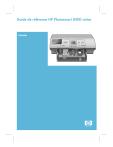
Lien public mis à jour
Le lien public vers votre chat a été mis à jour.